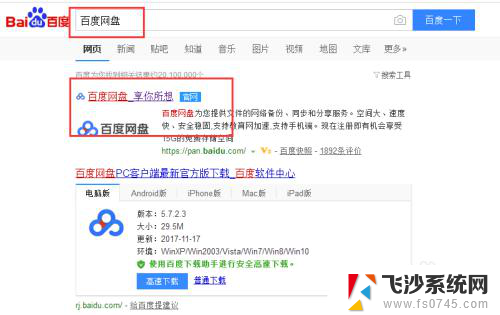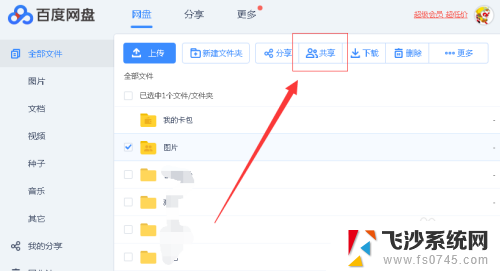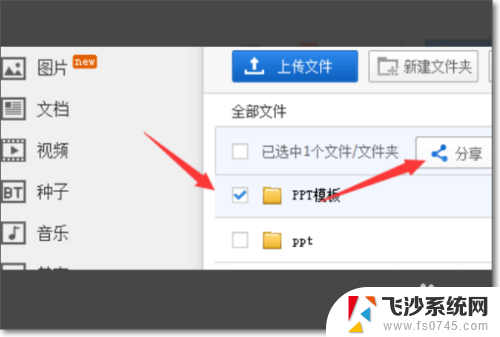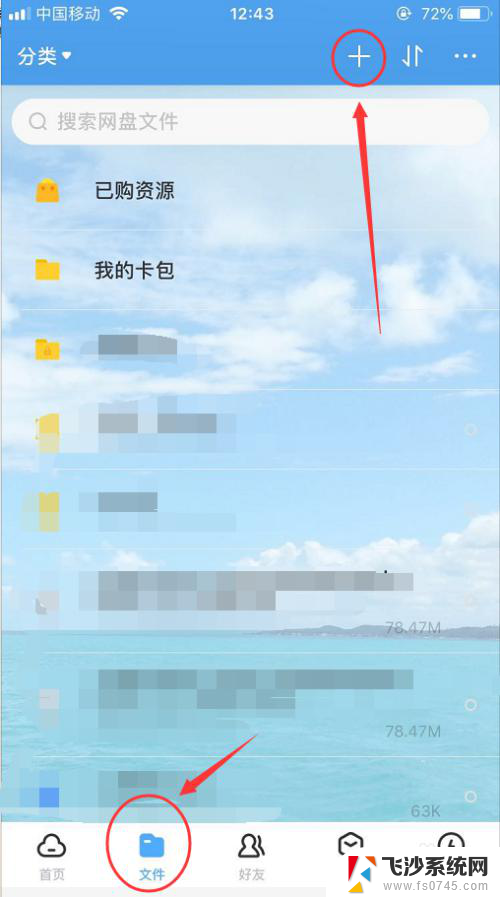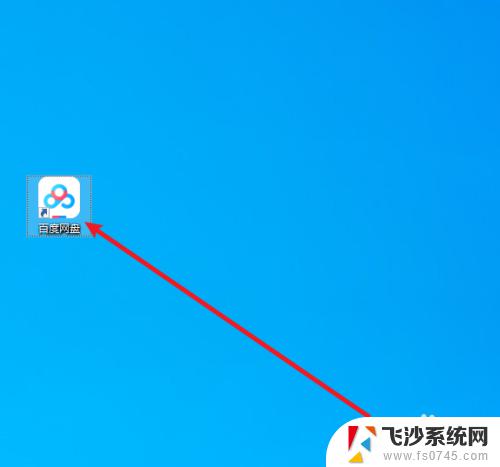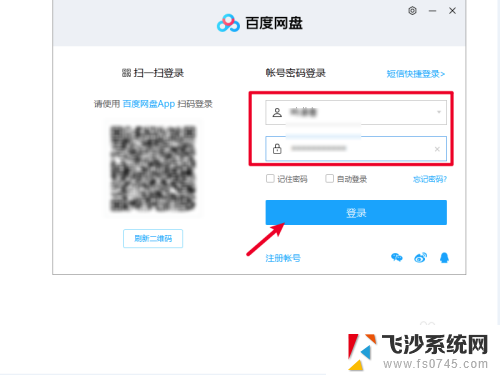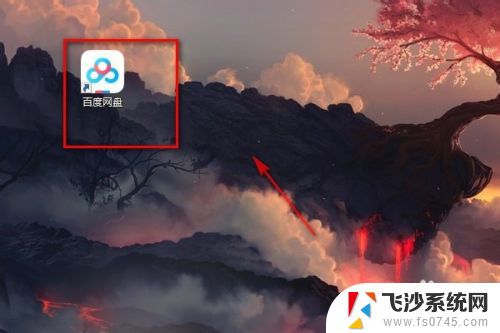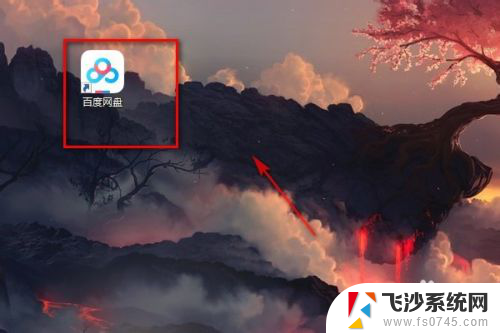百度网盘电脑上怎么找到共享文件 PC端如何浏览百度网盘群组文件库文件
更新时间:2024-07-23 08:57:19作者:xtang
百度网盘是一个非常方便的存储和分享文件的工具,但是在电脑上找到共享文件并不是一件容易的事情,在PC端浏览百度网盘群组文件库文件需要先登录账号,然后进入相应的群组页面,通过搜索或浏览文件夹来找到所需的共享文件。通过这种方式,用户可以方便地浏览和下载其他用户共享的文件。
具体方法:
1方法一:首先打开并登录百度网盘客户端。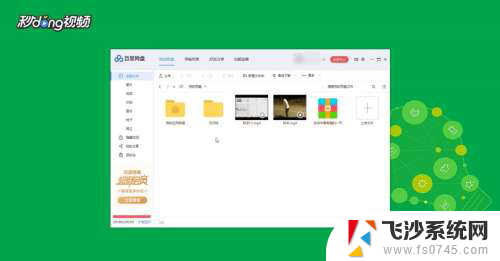 2然后在“我的网盘”下点击“我的分享”。
2然后在“我的网盘”下点击“我的分享”。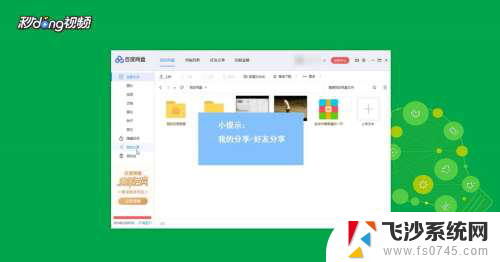 3然后再点击“好友分享”下的“群组”并点击“分享文件”。
3然后再点击“好友分享”下的“群组”并点击“分享文件”。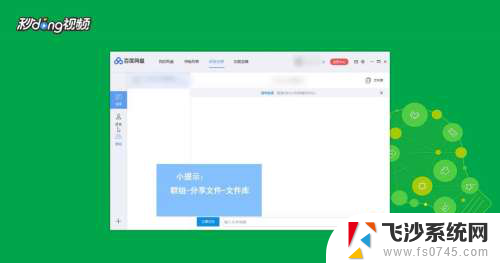 4最后再点击右上角的“文件库”即可查看群组文件库文件。
4最后再点击右上角的“文件库”即可查看群组文件库文件。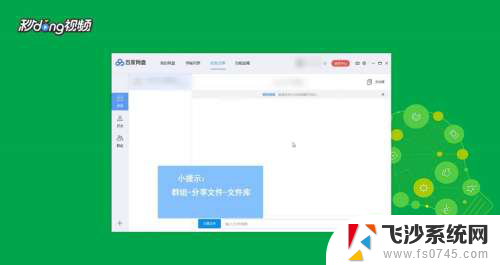 5方法二:在浏览器打开“百度网盘”页面并登录账号密码。
5方法二:在浏览器打开“百度网盘”页面并登录账号密码。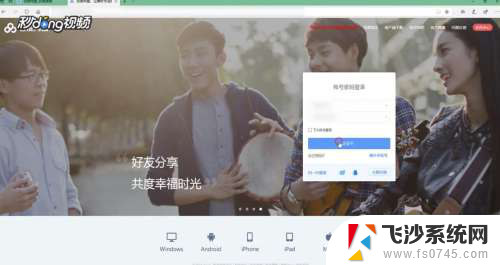 6最后再点击页面上方的“分享”,再点击“群组”下的“文件库”即可。
6最后再点击页面上方的“分享”,再点击“群组”下的“文件库”即可。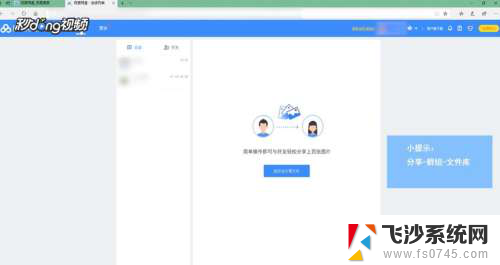
以上是关于如何在百度网盘电脑客户端找到共享文件的全部内容,如果您遇到这种情况,不妨尝试按照以上方法解决,希望这些方法能对大家有所帮助。